Как подключить телефон к телевизору для просмотра фильма и смотреть кино видео ролики через wi fi, usb, hdmi, через блутуз
Как подключить телефон к телевизору для просмотра фильма и смотреть кино видео ролики через wi fi и по проводам.
С развитием нашего мира появляются новые технические устройства и возможности, без которых современный человек не представляет свою жизнь. Одними из популярных устройств являются компьютеры, телефоны и телевизоры.
Но не далеко у каждого человека есть персональный компьютер и тогда на помощь приходят телевизоры и телефоны в связке, и важно знать способы их соединения.
Содержание
- Способы подключения телефона к телевизору для просмотра фильмов
- Как подключить телефон к телевизору для просмотра кинороликов на практике через разные интерфейсы
- Подключение через HDMI
- Через micro HDMI
- Подключение через USB
- Применение Wi-Fi
- Соединение через DLNA
- Как подключить телефон к телевизору для просмотра фильма через Bluetooth
- Как транслировать экран телефона на телевизор через Miracast
- Применение Chromecast
- Подключение iPhone и iPad при помощи AirPlay
- Какой способ подключения телефона к телевизору лучше выбрать
- Для iPhone
- Для Android
Существует несколько способов подключения смартфона к телевизору для просмотра фильмов:
- Проводные.
 К ним относятся:
К ним относятся:
- HDMI.
- USB.
- Беспроводные. Это такие как:
- Wi-Fi.
- DLNA.
- Bluetooth.
- Miracast.
Подключение через HDMI
Важно! Для данного способа подходят не все смартфоны. Нужен разъем micro HDMI, если такого нет, придется покупать провод и переходник MHL с возможностью подключения зарядного устройства. Данный способ просто передает изображение на экран, без возможности пользоваться другими приложениями. Подходит как для спутникового телевидения, так и для смарт тв, подключенного к интернету.
Самое первое что нужно сделать – подключить проводом телефон к телевизору. После этого зайти в настройки TV и выбрать подключение HDMI и все, изображение дублируется на экран телевизора.Подключение через hdmi
В некоторых случаях может отставать изображение и видео на экране телевизора.
Через micro HDMI
Суть та же, что и при использовании HDMI, но используется разъем микро HDMI. Может понадобится переходник MHL
Может понадобится переходник MHL
Как подключить смартфон к телевизору для просмотра кино и видео роликов через USB, HDMI, HD, Video Adapter, MiraScreen LD13M-5D (через шнур):
Подключение через USB
Обратите внимание! В этом способе подключения телефон используется, как флешка, и изображение на телефоне не передается на экран телевизора. Необходим кабель зарядки с возможностью передачи файлов. Многие телефоны не передают файлы с выключенным экраном, это тоже надо учитывать при подключении.
Кабель USB подключаем к разъему телефона, а второй конец к разъему на телевизоре. После этого либо на экране телефона, либо в шторке Push-уведомлений, появится идентификация подключения.
Там надо выбрать пункт – передача файлов. На самом телевизоре так же заходим в подключения и выбираем подключение USB. И все, передача фильма готова. Используется пульт управления для переключения между файлами.
Если подключение не установилось, нужно проверить кабель, если есть неисправность нужно его сменить.
Подключаем телефон по USB к телевизору TV:
Применение Wi-Fi
Внимание! Есть ограничение по дальности действия. Не все модели телефонов с возможностью трансляции экрана через беспроводное соединение.
Телефон соединяется с телевизор только за счет общего вай-фай роутера. Выйти в интернет через телевизор невозможно. Доступно только для Смарт ТВ.
Соединение через Wi-fi Direct возможно путем соединения устройств. Способ ограничивает пользователя в выходе в интернет через телевизор, то есть передать на экран можно только скаченные файлы.
Для подключения мобильного устройства к телевизору необходимо зайти в настройке на мобильном и найти в соединениях Wi-fi Direct.Wi Fi Direct и Wi Fi – разница наглядно
А так же на устройстве, на которое нужно передать файл, необходимо открыть меню. Там все зависит от производителя Smart TV. На телевизорах производителя Philips нужно выполнить следующие действия:
- нажимать на кнопку «Домой»;
- открыть настройки – «Settings»;
- нажать на пункт «WiFi Direct».
Потом, пользуясь пультом управления для смарт тв, перейти в «Параметры», выбрать «Руководство» − «Другие методы». Здесь найдутся своего рода коды SSID и WPA. Эту информацию лучше записать, так как коды потребуются в дальнейшей синхронизации телевизора с мобильным.
Для товаров от бренда LG:
- открываем главное меню;
- открываем «Сеть»;
- находим пункт Wi-Fi Direct.

Устройство на автомате запускает поисковик мобильного устройства.
Для работы с телевизорами от бренда Samsung необходимо:
- на пульте нажать «Меню»;
- перейти на строку «Сеть» и открыть ее;
- нажить на «Прогр. АР» и затем нужно выполнить открытие функции.
После выполнения вышеперечисленных действий, необходимо взять андроид смартфон или айфон, перейти в настройки с вайфай и там выбрать строку точки доступа – открыть раздел «Доступные подключения». Нужно учитывать возможность требования идентификации. Вот тут пригодятся записанные раннее данные.
Дальше выбираем фильм и нажимаем «Поделиться». Далее выбираем телевизор.
Как подключить телефон к телевизору Самсунг
Соединение через DLNA
Этот метод подходит для смартфонов под Android и телевизоров с поддержкой DLNA. Для передачи файлов необходимо подключить телефон и телевизор к домашней сети Интернет (можно использовать различные способы), а затем включить функцию DLNA на телевизоре в настройках.
После этого выберите фильм, картинку или песню, нажмите на название файла и в настройках нажмите: “Меню – выбрать плеер”. Найдите свой телевизор в списке.
Как подключить телефон к телевизору для просмотра фильма через Bluetooth
Важно! Для этого подключения свойственно ограничение дальности работы, ввиду ограничений интерфейса Bluetooth. Еще один минус – это отсутствие встроенного Bluetooth в телевизоре. Необходим Bluetooth адаптер. Рекомендуемое расстояние не больше 60 см. Подходит только для современных телевизоров.
Данный способ подключения разный для Андроида и Айфона.
Заходим в настройки телефона. Находим строку сеть, заходим в нее. Находим строку «Блютуз» и включаем ее. Далее нужно найти устройства поблизости и подключится к Bluetooth телевизора, – для этого заходим в меню устройства там находим блютуз и включаем его.
Далее на устройствах появится подтверждение сопряжения. Все, телевизор готов к приему данных. Подходит для андроида.
Для айфонов алгоритм точно такой же, но бывают телевизоры, которые не сопрягаются с данной ОС. Для них необходимо дополнительное оборудование.
Для них необходимо дополнительное оборудование.
Так же бывают различные ошибки. Часто телевизор и телефон не могут обнаружить друг друга, для решения этой проблемы просто можно посмотреть версию блютуса.
Если они разные, то об этом способе передачи данных можно забыть. Другая проблема, решаемая просто перезагрузкой устройств – это ошибка при подключении.Bluetooth адаптер
Подключение устройств Блютус к телевизору на OS Android TV:
Как транслировать экран телефона на телевизор через Miracast
Внимание! Этот способ предназначен для зеркального отображения экранов мобильных на ТВ, Miracast поддерживает Smart TV.
Для начала необходимо открыть настройки в телевизоре, далее найти и включить Miracast. На мобильном нужно зайти в настройки, далее выбираем другие беспроводные соединения.
На мобильном нужно зайти в настройки, далее выбираем другие беспроводные соединения.
Прокручиваем вниз и находим трансляцию экрана. Начинается поиск устройств. В этой строке выбираем свой телевизор и подключаемся. На самом Смарте может отобразиться подтверждение подключения. И все готово. Теперь можно просматривать фильм не только уже скачанный, но и через браузеры.
Бывает и такое, что Смарт ТВ в хозяйстве нет. Тогда нужен совместимый адаптер, желательно выбрать универсальный. После установки адаптера в разъем HDMI нужно выбрать в настройках HDMI-разъём. Скачать приложение по QR-коду, отобразившийся на экране и подключиться, используя его.
Еще одна популярная возможность передачи изображения — это скачать приложение XCast. Это приложение позволяет транслировать браузер и передавать уже сохранённые файлы на устройстве. Идеально подходит для просмотра фильмов. Но есть и свой минус – телефон и телевизор должны быть подключены к одной сети вай-фай.
Без интернета приложение не работает. Большой плюс этого приложения в том, что можно пользоваться телефоном, передавая фильм на экран телевизора.
Большой плюс этого приложения в том, что можно пользоваться телефоном, передавая фильм на экран телевизора.
Данная функция может быть включена в флагманах от марки Samsung:
Применение Chromecast
Google осуществляет продажу собственных технологий для потоковой передачи контента на телевизоры — Chromecast.
Эта технология закрытая и кардинально отличается от Miracast. Если Miracast представляет из себя простое «зеркальное отражение» экрана смартфона на телевизоре, то Chromecast требует поддержки определенных приложений для своей работы.Google Chromecast трансмиттер для iPhone/iPad/iPod/Mac
Однако среди них есть некоторые аудио- и видеоплееры и, самое главное, браузер Chrome — этого должно хватить большинству пользователей.Трансляция всего экрана со смартфона уже некоторое время поддерживается Chromecast, но работает не идеально.
Но с Chromecast смартфон становится многозадачным. Итак, запустив потоковое видео с YouTube, вы можете открывать любую другую программу, или даже заблокировать гаджет — воспроизведение все равно продолжится.
В отличие от Miracast, который использует Wi-Fi Direct, для работы Chromecast требуется маршрутизатор Wi-Fi, что несколько ограничивает возможности устройства.
Чтобы узнать, поддерживает ли ваш телевизор технологию Chromecast, подключите телефон и телевизор к одной и той же сети Wi-Fi (один маршрутизатор, чтобы IP-адреса поступали из одной подсети). Этот значок должен появиться на мобильном телефоне в приложении, например Youtube.
Каждый из предложенных способов трансляции картинки со смартфона на телевизор имеет свои преимущества и недостатки. Если вы хотите получить максимальное качество при низкой цене, вам следует выбрать проводной способ, если вас волнует только удобство — Miracast, а для максимальной гибкости и возможности трансляции Ultra HD — Chromecast.
Подключение iPhone и iPad при помощи AirPlay
Другой способ соединения устройств доступен для iPhone и Apple TV, здесь задача проще, о такой тонкой возможности производители позаботились сами. Для удовлетворения этой потребности они добавили в свои продукты функцию AirPlay.
Для удовлетворения этой потребности они добавили в свои продукты функцию AirPlay.
Для синхронизации ТВ с медиаприставкой Apple TV, необходимо в первую очередь подсоединить оба устройства к интернету, затем на смартфоне Apple зайти в «Пункт управления» и выбрать строчку «Повтор экрана». В списке устройств будет Apple TV.
Как подключить айфон к телевизору через wi-fi, usb, ChromeCast, трансмиттер
Просматривать фильмы, листать новости и тому подобное – это все можно делать используя телевизор, как монитор.
Если пользователь просто хочет воспроизвести видео или музыку на телевизоре без отображения изображения iPhone, просто запустите мультимедийный проигрыватель на телефоне, коснитесь значка «AirPlay» во время воспроизведения и выберите телевизор из списка обнаруженных устройств.
com/embed/FMznPNoSAK8?feature=oembed» frameborder=»0″ allow=»accelerometer; autoplay; clipboard-write; encrypted-media; gyroscope; picture-in-picture» allowfullscreen=»»>Какой способ подключения телефона к телевизору лучше выбрать
Для iPhone
Наилучший способ — пользование родным программным обеспечением. AirPlay выдаст полный функционал для совмещения телевизора и смартфона без ошибок. Единственным недостатком является цена. Технология Miracast также подходит для iPhone.
Для Android
Беспроводная функция Miracast является наиболее доступной и обеспечивает полную функциональность без ограничений. Важно, что любой телевизор можно превратить в устройство, поддерживающее функцию смартфона.
Не самый дорогой переходник поможет. USB-кабель подходит для крайних случаев, когда телефон используется как флешка.
USB, Wi-Fi, Direct технологи немного устарели, но их можно использовать как запасной вариант. Сейчас актуальными являются подключение по кабелю HDMI или по беспроводной связи через Miracast, Chromecast или AirPlay. Какой из них выбрать, зависит от вашего смартфона и телевизора.
Какой из них выбрать, зависит от вашего смартфона и телевизора.
Подключение к телевизору через Wi-Fi Direct, последующая настройка
Используется Android-смартфон и Smart TV? Проще всего подключитесь через Miracast. Если у вас обычный телевизор, купите адаптер Miracast, приставку Google Chromecast или совместимый кабель HDMI. Запасные варианты — USB-кабель, DLNA или Wi-Fi Direct.
Если используется iPhone, необходимо приобрести Apple TV, универсальный адаптер с поддержкой Miracast и AirPlay или цифровой адаптер Lightning — HDMI.
Если увлекаетесь инвестициями, то рекомендую отличную статью про подсчёт комиссий и расходов на брокерских счетах.
Как подключить телефон к телевизору
Существует несколько способов для подключения телефона к телевизору. Некоторые из них могут сделать из смартфона настоящую замену Smart приставки. Другие варианты предназначены для запуска определенного медиаконтента.
Содержание
- Как подключить телефон к телевизору с помощью проводов
- MHL
- SlimPort
- USB Type-C DisplayPort
- Lightning – HDMI
- Как подключить телефон к телевизору без проводов
- Wi-Fi Direct
- DLNA
- Miracast
- Chromecast
- Screen mirroring
- Подключение iPhone и iPad при помощи AirPlay
- Проблемные ситуации
Как подключить телефон к телевизору с помощью проводов
Проводное подключение не требует никаких дополнительных действий, кроме соединения соответствующих разъемов на телефоне и телевизоре. Этот способ подразумевает применение проводов с конверторами цифровой информации.
Этот способ подразумевает применение проводов с конверторами цифровой информации.
У подключения телефона к разным маркам телевизоров могут быть свои особенности. Читайте также: как подключить телефон к телевизору LG – проводные и беспроводные способы.
MHL
Стандарт MHL — сейчас это самый распространенный способ соединения мобильного телефона с внешними экранами. Но это достаточно запутанный стандарт. Дело в том, что MHL определяет лишь способ передачи информации на внешнее устройство, но нет никаких требований к физическому интерфейсу. В итоге, кроме версий MHL, есть еще разные версии физического интерфейса. Для подключения нужно купить адаптер.
Версии MHL:
- MHL 2.0 — мощность питания до 4,5 Вт, поддержка 1080p 24 Гц 3D.
- MHL 3.0 — мощность питания до 10 Вт, разрешение до 2160p30.
- SuperMHL 1.0 — поддержка до 8K Ultra HD (7680 × 4320) 120 Гц с HDR и 48-битным цветом.
Виды кабелей (интерфейсов) MHL:
- Пассивный кабель.

- Активный кабель с дополнительным питанием.
- MHL адаптер.
Следует заранее определить, поддерживает ли телефон стандарт MHL.
С современными смартфонами проблем не должно возникнуть. Но все же стоит убедиться в этом на сайте производителя.
На телефоне может быть разъем Micro-USB или USB Type-C, но об этом беспокоиться не стоит. В продаже есть адаптеры для этих видов разъемов.
Нужно помнить, что многие модели MHL-адаптеров работают только при подключении к внешнему источнику питания. Есть, конечно, и пассивные устройства, но такие найти в продаже очень тяжело.
SlimPort
SlimPort является аналогом MHL, но его работа основана не на HDMI, а на передаче сигнала через DisplayPort.
Но пользователь этого может не заметить, так как есть много адаптеров стандарта SlimPort, у которых на выходе находится разъем HDMI.
Сейчас стандарт SlimPort практически исчез. Если он и есть в новых телефонах, то зачастую вместе с MHL.
На официальном сайте разработчиков стандарта можно посмотреть список совместимых моделей телефонов.
USB Type-C DisplayPort
Одной из главных особенностей этого разъема является возможность программно подключить определенные коннекторы для других стандартов передачи сигнала – альтернативный режим (Alternate Mode). В телефонах чаще всего используется DisplayPort Alternate Mode. Такой режим способен обеспечить прямую передачу данных. Его преимущество — при таком подключении не нужно внешнее питание адаптера.
Но у этого способа есть и недостаток. Нельзя одновременно подключить к смартфону и телевизор, и зарядное устройство.
Lightning – HDMI
Для пользователей iPhone тоже есть переходники, предназначенные для различных устройств. Они почти ничем не отличаются от тех, что перечислены выше, но вместо Type-C, используется провод Lightning.
Чтобы подключить iPhone к телевизору, следует:
- Подключить к смартфону переходник Lightning – Hdmi.

- Соединить его с телевизором.
- Зайти в меню телевизора для выбора соответствующего источника сигнала.
- Выбрать в качестве источника сигнала тот разъем HDMI, в который был вставлен переходник.
Как подключить телефон к телевизору без проводов
Беспроводное подключение обеспечивает удобство использования без потери качества и скорости трансляции. Есть несколько популярных стандартов передачи сигнала.
Wi-Fi Direct
Wi-Fi Direct – это тип беспроводного соединения, с помощью которого можно подключить телефон к телевизору по Wi-Fi. Для такой технологии не нужно участие роутера. В качестве точки доступа выступает ТВ, а к нему подключается смартфон. Для этого необходимо:
- Открыть на телевизоре меню и в настройках сети активировать функцию Wi-Fi Direct.
- На телефоне в меню “Беспроводные сети” выбрать Wi-Fi Direct.
- После поиска устройств на смартфоне выбрать свой ТВ.
- Для передачи медиафайлов нужно использовать меню “Отправить”.

DLNA
Этот стандарт подразумевает использование роутера. Телевизор к нему может подключаться с помощью кабеля, а телефон – по Wi-Fi. Для подключения нужно сделать следующее:
- Убедиться, что смартфон и телевизор используют одну и ту же сеть.
- В настройках ТВ включить функцию DLNA.
- На телефоне открыть стандартную галерею и выбрать требуемый файл.
- В меню нужно нажать на “Выбрать проигрыватель” и кликнут в появившемся списке на свой ТВ.
- Чтобы расширить возможности трансляции, следует установить приложение-медиасервер на телефон. Одним из наиболее распространенных является BubbleUPnP.
Miracast
Для передачи сигнала по этой технологии нужен телевизор, поддерживающий Miracast, и телефон на Android. Подключение осуществляется следующим образом:
- Нужно зайти в меню ТВ и в настройках выбрать функцию Miracast.
- В телефоне перейти в “Параметры экрана” и выбрать пункт “Беспроводной монитор”.
- В списке доступных устройств найти телевизор.

Chromecast
Chromecast является фирменной технологией от компании Google. Чтобы подключить телефон к телевизору необходима приставка Chromecast.
Подключение выполняется очень просто:
- На телевизоре нужно выбрать порт, через который соединена приставка.
- Подключиться к домашней сети Wi-Fi.
- На телефоне запустить приложение Google Home, затем войти в аккаунт.
- Включить любой контент, после чего нажать на значок трансляции. Затем необходимо выбрать название телевизора, которое появится в списке обнаруженных устройств.
Подключение с помощью Chromecast позволяет смотреть видео с различных приложений и из галереи, играть, просматривать фото, делать презентации.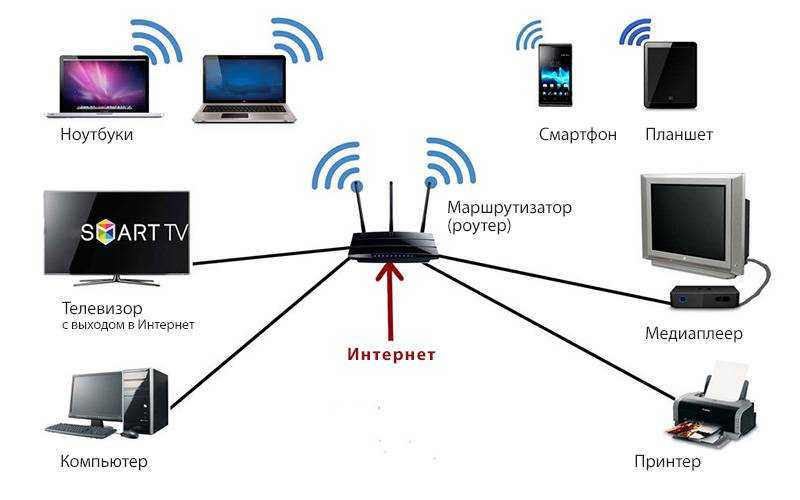 Приставки могут поддерживать 4K или Full HD в зависимости от модели.
Приставки могут поддерживать 4K или Full HD в зависимости от модели.
Screen mirroring
Для подключения с помощью этой технологии понадобится:
- Включить функцию Screen Mirroring на ТВ.
- Запустить WiDi на смартфоне.
На разных телефонах функция может называться WiDi (Intel Wireless Display) или же “беспроводной дисплей”. После ее активации появиться список устройств, к которым можно подключить смартфон.
Подключение iPhone и iPad при помощи AirPlay
Это наиболее удобный способ установки соединения устройств iphone и ipad с ТВ. Для этого потребуется приобрести приставку от Apple.
Функция AirPlay обеспечивает беспроводную передачу данных на приставку Apple TV. Она позволяет воспроизводить на большом экране контент из приложений, играть с телефона, смотреть видеоролики и фотографии.
Для подключения нужно:
- Убедиться, что iPhone или Ipad и Apple TV находятся в одной сети.
- На смартфоне открыть “Пункт управления” и нажать на “Повтор экрана”.

- Из появившегося списка выбрать приставку.
Проблемные ситуации
У старых моделей телевизоров зачастую только несколько разъемов. Обычно это SCART и тюльпаны. Поэтому для подключения смартфона потребуются дополнительные переходники.
Подходящий переходник можно найти в магазинах электроники города или в интернет-магазинах. Второй вариант более удобный и экономичный.
Также проблемой можно назвать и то, что только у современных и дорогих телевизоров есть встроенные модули беспроводной связи. Но не у всех смартфонов есть “Wi-Fi Direct”. Поэтому данную технологию подключения сложно назвать актуальной. Для решения проблемы нужно дополнительно приобретать приставки.
Подключив телефон к телевизору по USB, вы неизбежно столкнетесь с рядом ограничений в функционале. Можно передавать только те файлы, которые способен воспроизвести телевизор. Это аудио, фото и видео. Воспроизведение контента из приложений и открытие страниц в интернете при этом невозможно.
Наиболее разумным способом подключения смартфона к телевизору на данный момент считается использование HDMI кабеля. Его поддерживают все телевизоры. Даже если разъем отсутствует, можно легко выбрать требуемый переходник.
Как подключить телефон к телевизору без проводов
Они стали неотъемлемой частью нашей жизни и предлагают гораздо больше, чем просто средство связи. Это наши камеры, музыкальные плееры, развлекательные системы и многое другое, и если у вас их еще нет, вы можете принять их 4 июля в честь Дня независимости 2022 года — самые выгодные предложения.
В настоящее время вы можете подключить свой смартфон к телевизору различными способами. Вам больше не нужны эти длинные кабели для установления соединения между двумя устройствами. Даже если у вас дома есть старый телевизор, вы можете легко подключить к нему свой телефон по беспроводной сети и наслаждаться всем своим контентом на большом экране! Вот как это сделать:
Как подключить телефон к телевизору без проводов?
Существует три основных способа установить беспроводное соединение между телефоном и телевизором:
1. С помощью Chromecast
С помощью Chromecast
2. С помощью Airplay
3. С помощью кабеля MHL/SLHDMI
Давайте рассмотрим каждый из этих способов в Detail:
Способ 1. Подключение телефона к телевизору с помощью Chromecast
Chromecast — это устройство, которое можно подключить к порту HDMI телевизора. После подключения вы можете использовать его для потоковой передачи контента с телефона на телевизор. Это небольшое и компактное устройство, которое очень легко настроить и использовать.
Вот как вы можете использовать Chromecast для подключения телефона к телевизору:
1. Подключите устройство Chromecast к порту HDMI вашего телевизора.
2. Убедитесь, что ваш телефон и телевизор подключены к одной и той же сети Wi-Fi.
3. Откройте приложение, которое вы хотите транслировать, на своем телефоне. Например, если вы хотите посмотреть видео YouTube на телевизоре, откройте приложение YouTube на своем телефоне.
4. Найдите в приложении значок Cast (он выглядит как небольшой прямоугольник с символом Wi-Fi в углу). Нажмите на него.
Нажмите на него.
5. Выберите свое устройство Chromecast из списка доступных устройств.
6. Контент начнет воспроизводиться на вашем телевизоре.
Способ 2: подключение телефона к телевизору с помощью Airplay
Airplay — это функция, доступная на всех устройствах Apple, которую можно использовать для беспроводной потоковой передачи контента с iPhone или iPad на телевизор. Если у вас есть Apple TV, вы можете использовать Airplay для подключения телефона к телевизору без каких-либо кабелей.
Вот как вы можете использовать Airplay для подключения телефона к телевизору:
1. Убедитесь, что ваш телефон и телевизор подключены к одной и той же сети Wi-Fi.
2. Откройте приложение, которое вы хотите транслировать, на своем телефоне. Например, откройте приложение YouTube на своем iPhone, если вы смотрите видео YouTube на телевизоре.
3. Найдите в приложении значок Airplay (он выглядит как небольшой прямоугольник с треугольником в углу). Нажмите на него.
Нажмите на него.
4. Выберите свой Apple TV из списка доступных устройств.
5. Контент начнет воспроизводиться на вашем телевизоре.
Способ 3. Подключение телефона к телевизору с помощью кабеля MHL/SLHDMI
Если у вас нет Chromecast или Apple TV, вы все равно можете подключить телефон к телевизору с помощью кабеля. Для этого вам понадобится кабель MHL или SLHDMI. Эти кабели доступны для всех популярных смартфонов, таких как iPhone, Samsung, Sony и т. д. Кабели
MHL доступны как для старых, так и для новых моделей телевизоров. Вы можете использовать MHL для подключения телефона к телевизору, если у вас старый телевизор без порта HDMI. Для новых телевизоров можно использовать кабель SLHDMI.
Вот как можно использовать кабель MHL/SLHDMI для подключения телефона к телевизору:
1. Подсоедините один конец кабеля MHL/SLHDMI к телефону.
2. Другой конец кабеля подключите к порту HDMI телевизора.
3. Включите телевизор и выберите правильный источник входного сигнала.
4. Контент с вашего телефона теперь начнет воспроизводиться на вашем телевизоре.
Заключение
Вот некоторые из наиболее популярных способов беспроводного подключения телефона к телевизору. Так что в следующий раз, когда вы захотите посмотреть фильм или видео на большом экране, вы легко сможете сделать это без каких-либо кабелей.
FacebookTwitterLinkedin
11Krafton выпускает апрельское обновление для New State Mobile
10Capcom объявляет о бесплатной игровой демо-версии Street Fighter 6 04 10лайфхаков для защиты вашего зарядные устройства для телефонов от поломок
109 умные гаджеты для фитнеса, которые можно купить до 10 000 рупий
10На что следует обратить внимание при покупке принтера для дома или работы
1110 ноутбуки с резервным аккумулятором на 5 часов и более
10Все iPhone Apple с шутером с тремя камерами
10Как просмотреть свои старые истории в Instagram поддержка
Как подключить телефон к телевизору без проводов?
Современный смартфон, который вы носите в кармане или сумочке, обладает большей мощностью, чем мейнфрейм 1980-х годов, а телевизор с разрешением 4K имеет более 8,3 миллиона пикселей, чтобы вы могли делиться своими презентациями или фотографиями прямо с телефона. Если вы работаете из дома или в вашем учреждении есть места для встреч, вам следует внимательно изучить, как быстро и легко подключить телефоны к телевизору по беспроводной сети.
Если вы работаете из дома или в вашем учреждении есть места для встреч, вам следует внимательно изучить, как быстро и легко подключить телефоны к телевизору по беспроводной сети.
Существует три способа беспроводного подключения телефона к телевизору:
- С помощью фирменного сетевого приложения на телефоне
- Использование AirPlay или Miracast для зеркального отображения экрана
- Использование защищенной беспроводной презентационной системы
Решение
Использование AirPlay или Miracast для зеркального отображения экрана
Если вы хотите лишь изредка выполнять беспроводное зеркальное отображение контента и у вас есть Google Chromecast или Apple TV для потоковой передачи контента, любое из этих устройств можно использовать для подключения к вашему телефон. Эти системы используют либо Miracast, либо Airplay, которые уже есть на вашем телефоне. Это лучше всего, если вы время от времени обмениваетесь фотографиями, по сравнению с Powerpoint или видеофайлом, где ваша аудитория будет более чувствительна к задержкам и более низкому качеству.
Использование проприетарного сетевого приложения на телефоне
Второй вариант — использовать проприетарное приложение, работающее на телефоне, для потоковой передачи контента по беспроводной сети. Это был один из первых способов, с помощью которых компании начали использовать телефоны для беспроводного подключения к телевизору, и он особенно популярен для интерактивных дисплеев в классах. Для переговорных комнат и домашних офисов этот подход может иметь недостатки.
Во-первых, приемники используют пропускную способность вашей сети для потоковой передачи видео, что может снизить скорость для всех остальных. Кроме того, большинство этих систем предъявляют особые требования к конфигурации сети: какие порты открывать, какая пропускная способность у вас должна быть, и для настройки могут потребоваться специальные функции, такие как многоадресная рассылка.
Что еще более важно, если у вас есть посетитель, который хочет поделиться контентом со своего устройства BYOD, ему придется загрузить приложение и получить доступ к вашей сети. Это угроза безопасности, которую ИТ-менеджеры стараются избегать, поскольку, как только хакер получает доступ к вашей сети, он может нанести большой ущерб за короткое время. Некоторые из этих систем также имеют недостатки в системе безопасности, которые позволяют хакерам использовать приемник для проникновения в вашу сеть и, возможно, ее отключения.
Это угроза безопасности, которую ИТ-менеджеры стараются избегать, поскольку, как только хакер получает доступ к вашей сети, он может нанести большой ущерб за короткое время. Некоторые из этих систем также имеют недостатки в системе безопасности, которые позволяют хакерам использовать приемник для проникновения в вашу сеть и, возможно, ее отключения.
Рекомендуемый продукт
Быстрая, простая и беспроблемная беспроводная презентационная система BenQ InstaShow
- Совместимость с несколькими устройствами
- Шифрование корпоративного уровня с помощью AES-128 бит
Вам также может быть интересно
Как подключить телефон или планшет Android к проектору по беспроводной сети
Как подключить телефон или планшет Android к проектору по беспроводной сети ›
В этой статье рассказывается, как BenQ InstaShow позволяет беспроводным образом подключить устройство Android к телевизору или проектору в конференц-зале.
Узнать больше
Использование защищенной беспроводной системы презентаций
Если вы находитесь в среде, где есть посетители, желающие использовать ваш дисплей или которым требуется дополнительный уровень защиты вашей сети и совместно используемого контента, рассмотрите возможность использования беспроводной системы презентаций. Они предназначены для того, чтобы все виды устройств могли совместно использовать ваш телевизор, особенно телефоны.
Преимущество этих систем для беспроводного дублирования экрана по сравнению с проприетарными приложениями заключается в том, что они позволяют вам обмениваться контентом быстрее и эффективнее без лишней суеты. Для этих устройств не имеет значения, делитесь ли вы видео, презентациями PowerPoint или KeyNote или показываете электронную почту, видео и аудио работают так же, как на вашем телефоне. Для телефонов Android вы даже можете перейти в режим рабочего стола, в котором телефон видит ваш телевизор как гигантский настольный монитор.
Есть и преимущества безопасности. Во-первых, это возможность удерживать трафик и посетителей вне вашей сети. Такие системы, как BenQ InstaShow S, используют свою частную сеть для потоковой передачи контента, сохраняя трафик и потенциальных хакеров вне сетевых коммутаторов. Второе преимущество заключается в том, что они шифруют контент, поэтому его нельзя просматривать или записывать по беспроводной сети из соседней комнаты. Это особенно важно для домашних офисов, где беспроводной сигнал может быть получен хакером на улице.
Но одна из лучших причин для беспроводных презентаций заключается в том, что вы можете по-настоящему сотрудничать с телефоном и телевизором. Например, с помощью BenQ InstaShow S вы можете поделиться презентацией PowerPoint, а затем вытащить телефон и разделить экран, чтобы поделиться фотографией или видеоклипом со своего телефона. Всего за несколько секунд. Система поддерживает как Miracast, так и Airplay, поэтому не имеет значения, какой у вас телефон, а также имеет приложение для использования в классе.
Итог
Беспроводное зеркалирование содержимого вашего телефона на телевизор — это очень простой способ обмена контентом, и если вы используете свою систему для развлечения и личного обмена, рассмотрите возможность использования Chromecast или Apple TV.
Если вы используете телевизор в качестве рабочего дисплея для домашнего офиса или места для совещаний, вам следует рассмотреть возможность перехода на следующий уровень с помощью беспроводной системы презентаций , чтобы обеспечить безопасность вашего контента и сети и устранить необходимость конфигурация сети и проприетарные приложения.
InstaShow S предназначен для беспроводного подключения телефонов к телевизору, а также множества других устройств, таких как медиаплееры, ноутбуки, планшеты и цифровые камеры. Его можно использовать с AirPlay и Miracast, где вы можете разделить экран на четыре разных раздела, чтобы обмениваться фотографиями или другим контентом с вашего телефона. Устройство сертифицировано по безопасности и не требует доступа к вашей сети.
 К ним относятся:
К ним относятся:





Ваш комментарий будет первым